大家知道GoldWave如何使用麦克风录音吗?下文小编就带来了在GoldWave使用麦克风录音的简单使用教程,一起来看看吧!
GoldWave使用麦克风录音的操作步骤
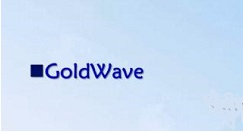
打开软件
然后设置电脑录制的设备,请右击 window 主界面右下方 “声音” 图标,选择 “录制设备” 选项,选择 “麦克风” 右击设为 “设置为默认设备”。
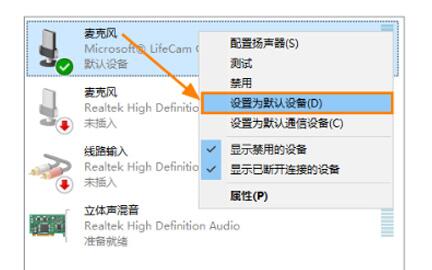
打开GoldWave,然后先新建个文件,操作为点击上方菜单栏上执行:文件–新建
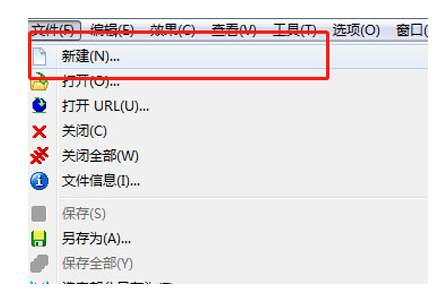
这时候还需打开个新建文件对话框,先要设置声道数,声道就是平时说的左声道右声道,一般录音只设置单声道就可以了,多声道的录制你也没这个设备啊采样速率你不用管,默认系统的设置,这个数值越大音质越好;然后设置初始化长度,这个长度就是录音的时间。

然后设置一下输入的设备,在菜单栏上执行:选项–控制器属性,打开属性设置对话框。

在这个对话框里,切换到设备选型,然后再录音这个栏目,将图示位置的设备设为麦克风,点击右侧的测试按钮可以测试该麦克风是否可用,然后点确定按钮,完成设置。

最后设置完毕后,点击控制器上红色圆点开始进行录音。录音完毕后点击方块即可停止录音
上文就讲解了GoldWave使用麦克风录音的具体操作过程,希望有需要的朋友都来学习哦。










